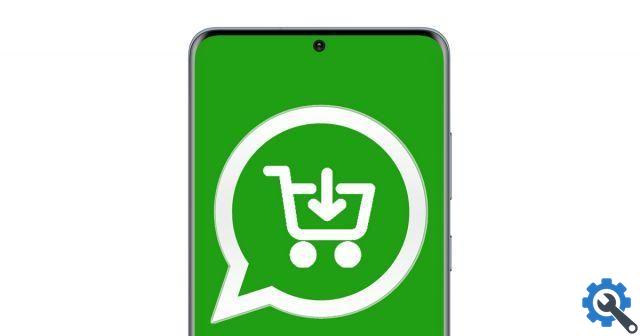WhatsApp هو أحد التطبيقات المفضلة ولديه عدد كبير من المستخدمين ، لأنه من الممكن الحصول عليه على أجهزة مختلفة دون مشاكل كبيرة … ومع ذلك ، إذا كان لديك جهاز كمبيوتر يعمل بنظام التشغيل Linux ، فأنت هنا مطالب بحمله خارج الخطوات الأخرى حتى تتمكن من تثبيت التطبيق على جهاز الكمبيوتر الخاص بك.
نظرًا لأنه إذا كنت تدير التطبيق ، فهناك العديد من الفوائد التي يتم الحصول عليها ، بدلاً من القيام بذلك من خلال إصدار الويب الذي لا يحتوي في بعض الأحيان على نفس وظائف نظام المراسلة الفورية. إذا كنت تريد أن تعرف كيف يمكنك الحصول عليها على جهاز الكمبيوتر الخاص بك ، فإن هذه المادة التي ستقرأها ستكون مفيدة جدًا لك ، استمر في القراءة …
كيفية استخدام WhatsApp Web على أجهزة Linux؟
تمامًا كما يتم استخدام إصدار الويب هذا على أي جهاز كمبيوتر وبغض النظر عن نظام التشغيل الموجود لديهم ، فهذه هي أيضًا الطريقة التي يمكنك بها الوصول إلى حساب WhatsApp الخاص بك من جهاز الكمبيوتر ، ومن الواضح أنه في المتصفح الذي تختاره والذي قمت بتثبيته على جهاز الكمبيوتر.
أولاً ، تقوم بتشغيل الكمبيوتر وفتح المتصفح الذي تستخدمه كثيرًا أو المتصفح الذي تستخدمه ، ثم بمساعدة محرك البحث ، يمكنك وضع اسم التطبيق وفي الخيارات التي تظهر هناك ، ثم تختار إصدار الويب من المنصة. بمجرد دخوله ، ستبدأ برمز الاستجابة السريعة الذي يجب عليك مسحه ضوئيًا.
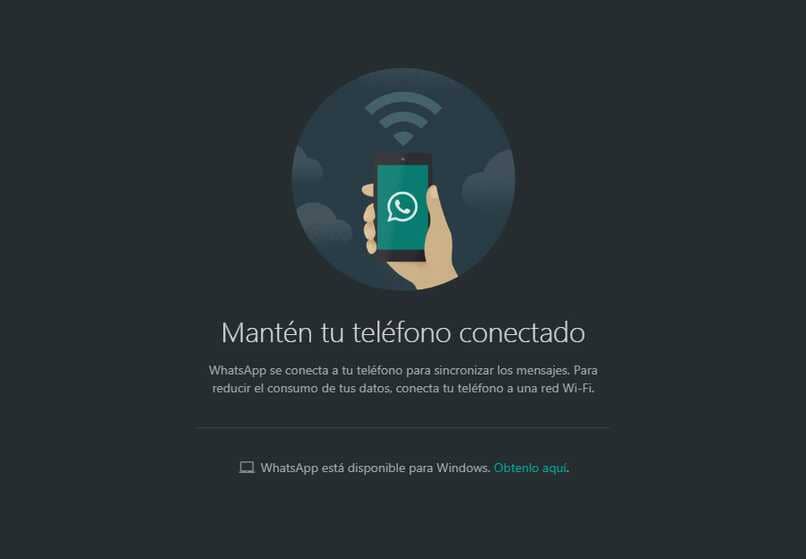
لمتابعة العملية ، انتقل إلى هاتفك وافتح تطبيق WhatsApp. ثم اضغط على النقاط الثلاث التي تظهر في الزاوية اليمنى العليا ، هناك تذهب إلى الأجهزة المرتبطة أو قسم الويب. عند النقر فوق هناك ، يظهر لك لمسح الرمز الموجود على جهاز الكمبيوتر وتتم مزامنة البيانات تلقائيًا ويفتح حسابك على الكمبيوتر . حيث يمكنك برمجة رسائلك والدردشة كالمعتاد.
ثبّت علامة التبويب للإغلاق
بمجرد فتح جلستك على الكمبيوتر . سيتم تسجيلها هناك إذا سمحت لها عن طريق وضع علامة على الزر الذي اقترح هذا الخيار. إذا أغلقت موقع الويب وأعدت فتحه وكان WhatsApp الخاص بك لا يزال مفتوحًا ، فذلك لأنه مرتبط. لإغلاقه ، فقط اضغط على النقاط الثلاث أعلاه. اذهب إلى قائمة الأدوات وهناك ستجد الخيار الذي يقول إغلاق الجلسة ، اضغط هناك وهذا كل شيء
ما الذي يجب فعله لاستخدام تطبيق WhatsApp على جهاز كمبيوتر يعمل بنظام Linux؟
من ناحية أخرى . إذا كنت تريد أن يظل تطبيق سطح المكتب على جهاز الكمبيوتر الخاص بك بدلاً من الاتصال من المتصفح ، لأن الوظائف ليست هي نفسها. ثم يمكنك البحث عن بدائل لتنزيل التطبيق على جهاز الكمبيوتر واستخدامه كما لو كنت تستخدمه على الهاتف المحمول.
في الواقع ، ليس من السهل تثبيت هذا التطبيق على أجهزة الكمبيوتر التي تعمل بنظام Linux ، نظرًا لأنه ليس نظام تشغيل واسع الاستخدام ، كما أنه لا يحتوي على وظائف بسيطة مثل الآخرين. لذلك . سنشرح العملية التي يجب عليك تنفيذها حتى تتمكن من ذكر التطبيق على جهاز الكمبيوتر الخاص بك دون الكثير من المتاعب. انظر كيف يتم ذلك فيما سنخبرك به بعد ذلك.

تشغيل Kesty WhatsApp
لكي يكون لديك تطبيق WhatsApp لسطح المكتب على كمبيوتر Linux الخاص بك . يجب أن تبحث عن بدائل مختلفة له نظرًا لعدم وجود طريقة رسمية يمكن من خلالها تنفيذ ذلك. بطريقة تجعل الأمر يتعلق بمحاولة ومحاولة خيارات مختلفة حتى تجد الخيار الذي تعتبره الأفضل بالنسبة لك.
من بين هذه الخيارات ستجد Kesty ، على الرغم من وجود عيوبه الفنية . على سبيل المثال عدم السماح لك بتغيير خلفية الدردشات . إلا أنه لا يزال بديلاً ممكنًا. يشتكي العديد من المستخدمين من ذلك ، لكنهم يعتبرونه جيدًا وليس شيئًا مهمًا حقًا.
يتكون التثبيت من الانتقال أولاً إلى المتصفح الذي تختاره وإدخال عنوان URL التالي: “GitHub.com/olubunmitosin/whatsapp”. عندما تكون هناك. فإنك تعطي خيار التنزيل والانتظار . ثم ، في توزيعة الأوامر ، تضع git clone “https://gitlab.com/olubunmi7”. لتشغيله. تقوم بالبحث عن التطبيقات المثبتة ، وإدخال رقم هاتفك وهذا كل شيء ، وتنتظر حتى يتم تحميل النسخة الاحتياطية.
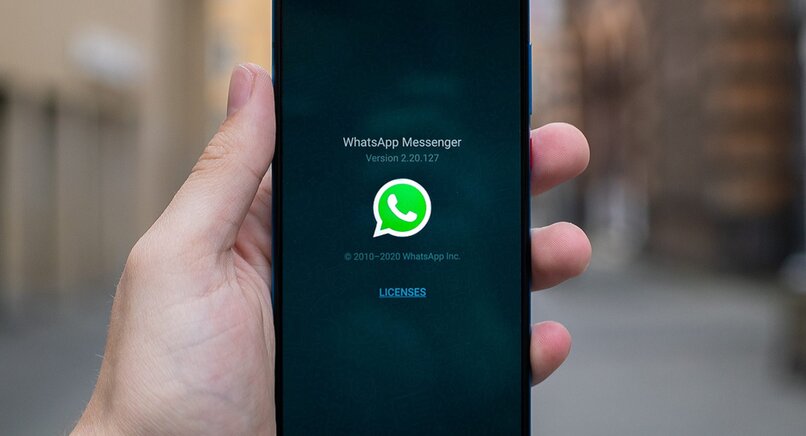
قم بتنزيل WhatsDesk من متجر Snap
من البدائل الأخرى التي نوصي بها والتي سنقدمها لك تثبيت التطبيق المسمى WhatsDesk من متجر Snap . وهو إصدار غير رسمي آخر ولكنه يوفر لك أيضًا نفس المزايا كما لو كان لديك من هاتفك المحمول . أدخل المتجر وابحث عنه بالاسم الموصوف بالفعل. وانقر فوق تثبيت وانتظر حتى يتم تنزيله.
تبحث عنه في المكان الذي يتم فيه تخزين التطبيقات المثبتة بالفعل وتبحث عنه لإدخال الأمر “sudo Snap install whatsdeck” هناك. هناك يجب أن يفتح التطبيق ومن خلال وضع رقم هاتفك . ستتم استعادة النظام الأساسي لكيفية تركه على الهاتف المحمول ومن هناك يمكنك إدارته بسهولة . على الرغم من أنه يمكنك إغلاق هذه الجلسة من الهاتف المحمول أو الكمبيوتر الشخصي.
تحميل فرانز
الآن ، هناك خيار آخر سنشرحه لك وهو خيار Franz . وهذا بحد ذاته عبارة عن مجموعة من الأنظمة الأساسية المرتبطة بمستخدم واحد يجب عليك التسجيل ثم التأكيد باستخدام بريدك الإلكتروني للوصول عند تنزيله على جهاز الكمبيوتر الخاص بك. من أي متصفح تبحث عن الموقع الرسمي وتنقر على الخيار الذي ينص على تنزيل الأنظمة الأساسية الأخرى.
عندما يتم تنزيله بالكامل . انقر نقرًا مزدوجًا وعندما يكون المستخدم جاهزًا . تدخل هناك على الفور. عندما تكون في الداخل ، ابحث عن شعار WhatsApp واضغط عليه ، أدخل رقم الهاتف وهذا كل شيء. تجدر الإشارة إلى أنه في ظل هذه الطريقة ، ستعمل فقط كما لو كنت تقوم بذلك في إصدار الويب ، فقط مع بعض الوظائف الإضافية ، وأنت الشخص الذي يقرر أي من الخيارات الثلاثة يجب استخدامه.